Win10找不到gpedit.msc怎么解决
时间:2025-09-27 16:51:38 466浏览 收藏
**Win10 gpedit.msc 找不到?两种方法轻松解决!** 很多 Win10 用户在使用 gpedit.msc 命令时会遇到无法打开组策略编辑器的问题。本文针对“Win10 gpedit.msc 找不到”这一常见问题,提供两种简单有效的解决方案,帮助您快速恢复组策略编辑器的正常使用。方案一通过修改注册表,方案二则通过启用组策略功能组件,详细步骤均已给出,即使是电脑新手也能轻松操作。如果你也遇到了 Win10 系统下 gpedit.msc 命令失效的困扰,不妨试试这两种方法,希望能帮到你!
大家在初次使用或升级到win10系统后,可能会遇到一些小问题,比如输入gpedit.msc命令无法打开组策略编辑器的情况。今天就为大家带来几种有效的解决办法,感兴趣的朋友不妨继续往下看!

操作步骤:
方案一:通过注册表修改
- 同时按下键盘上的“Win”键和“R”键,打开运行窗口,输入“regedit”并回车,进入注册表编辑器。
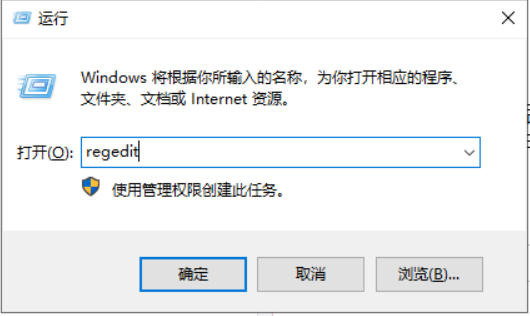
- 在注册表中依次展开路径:HKEY_CURRENT_USER → Software → Policies → Microsoft → MMC。找到名为“RestrictToPermittedSnapins”的项,双击打开。
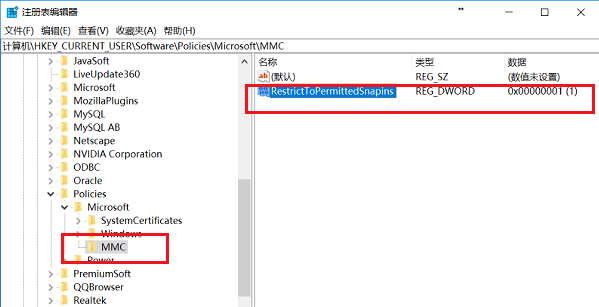
- 将其数值数据更改为“0”,点击确定保存更改即可。
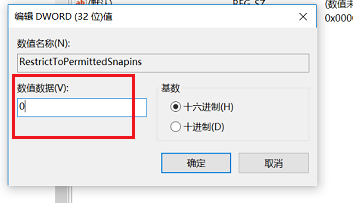
方案二:启用组策略功能组件
- 在桌面空白处右键,选择“新建”→“文本文档”。将以下代码复制粘贴进文档中:
@echo off
pushd "%~dp0"
dir /b C:\Windows\servicing\Packages\Microsoft-Windows-GroupPolicy-ClientExtensions-Package~3*.mum >List.txt
dir /b C:\Windows\servicing\Packages\Microsoft-Windows-GroupPolicy-ClientTools-Package~3*.mum >>List.txt
for /f %%i in ('findstr /i . List.txt 2^>nul') do dism /online /norestart /add-package:"C:\Windows\servicing\Packages\%%i"
pause
- 将文件另存为任意名称,但需将扩展名由“.txt”改为“.cmd”。然后右键该文件,选择“以管理员身份运行”。
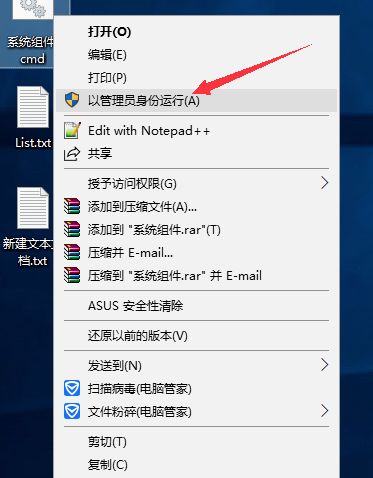
- 系统将自动开始安装缺失的组策略组件,过程可能需要几分钟。完成后重启或直接尝试运行gpedit.msc,即可正常打开组策略编辑器。
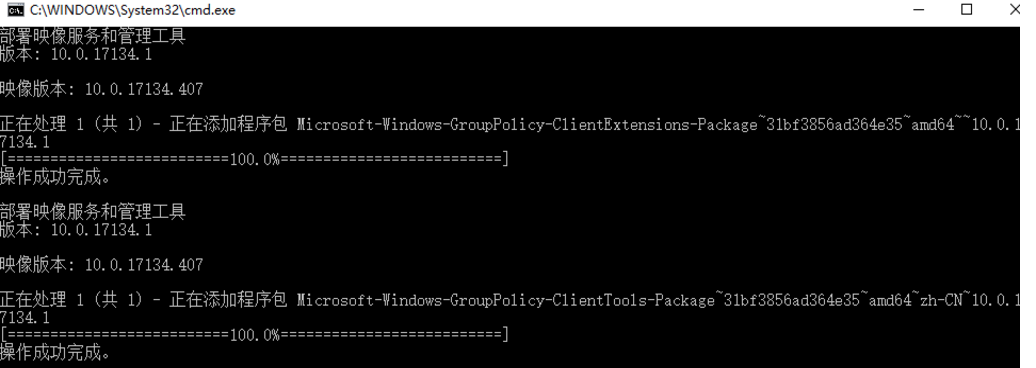
以上就是关于win10系统中gpedit.msc命令失效的两种实用解决方案,希望对正在困扰此问题的用户有所帮助,也欢迎分享给身边有需要的朋友们!
以上就是《Win10找不到gpedit.msc怎么解决》的详细内容,更多关于的资料请关注golang学习网公众号!
-
501 收藏
-
501 收藏
-
501 收藏
-
501 收藏
-
501 收藏
-
253 收藏
-
304 收藏
-
362 收藏
-
360 收藏
-
438 收藏
-
227 收藏
-
358 收藏
-
383 收藏
-
351 收藏
-
164 收藏
-
340 收藏
-
356 收藏
-

- 前端进阶之JavaScript设计模式
- 设计模式是开发人员在软件开发过程中面临一般问题时的解决方案,代表了最佳的实践。本课程的主打内容包括JS常见设计模式以及具体应用场景,打造一站式知识长龙服务,适合有JS基础的同学学习。
- 立即学习 543次学习
-

- GO语言核心编程课程
- 本课程采用真实案例,全面具体可落地,从理论到实践,一步一步将GO核心编程技术、编程思想、底层实现融会贯通,使学习者贴近时代脉搏,做IT互联网时代的弄潮儿。
- 立即学习 516次学习
-

- 简单聊聊mysql8与网络通信
- 如有问题加微信:Le-studyg;在课程中,我们将首先介绍MySQL8的新特性,包括性能优化、安全增强、新数据类型等,帮助学生快速熟悉MySQL8的最新功能。接着,我们将深入解析MySQL的网络通信机制,包括协议、连接管理、数据传输等,让
- 立即学习 500次学习
-

- JavaScript正则表达式基础与实战
- 在任何一门编程语言中,正则表达式,都是一项重要的知识,它提供了高效的字符串匹配与捕获机制,可以极大的简化程序设计。
- 立即学习 487次学习
-

- 从零制作响应式网站—Grid布局
- 本系列教程将展示从零制作一个假想的网络科技公司官网,分为导航,轮播,关于我们,成功案例,服务流程,团队介绍,数据部分,公司动态,底部信息等内容区块。网站整体采用CSSGrid布局,支持响应式,有流畅过渡和展现动画。
- 立即学习 485次学习
